Modul transaksi penjualan barang digunakan untuk mencatat transaksi yang berhubungan dengan barang dengan persediaan atau stok tertentu. Sehingga dapat diketahui nilai transaksi dan keuntungan baik harian atau bulanan serta pengecekan stok / persedian barang juga menjadi lebih mudah karena dapat diketahui jumlah barang yang keluar. Sebelum dapat menggunakan modul transaksi penjualan barang ini, pastikan master data barang sudah terisi dan begitu juga dengan stok barang.
Untuk membuka halaman transaksi penjualan barang, caranya klik menu Transaksi, klik sub menu Ritel, lalu klik Penjualan.
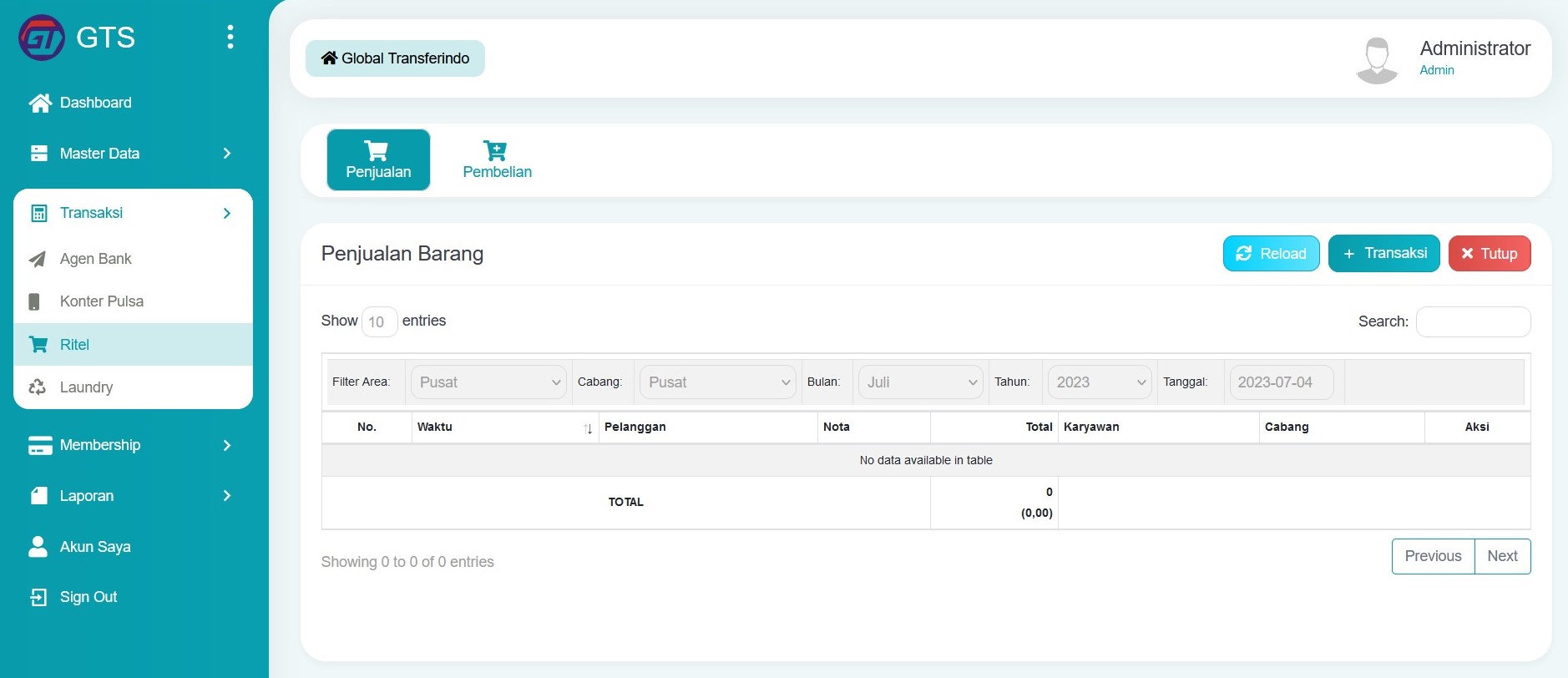
Jika ingin membuat transaksi baru, caranya klik tombol Transaksi.
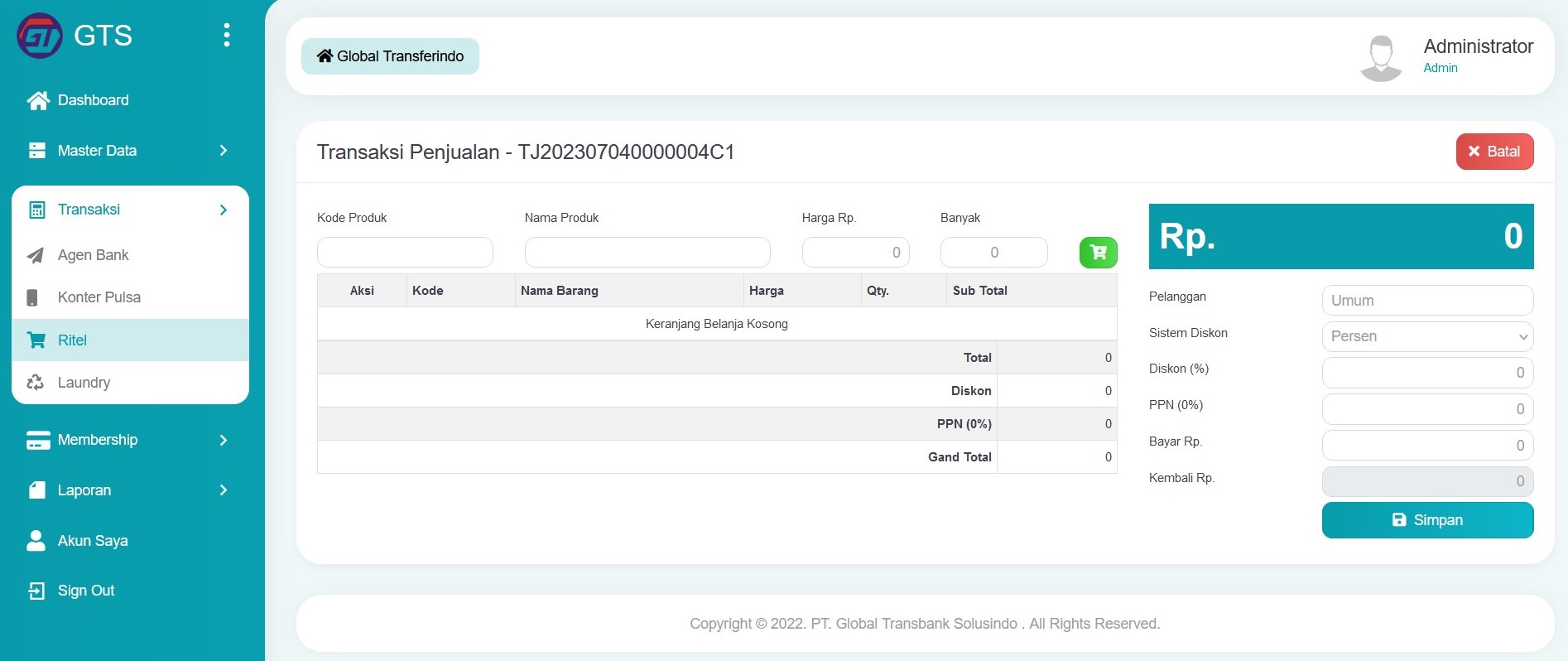
Untuk mencari dan memasukan data barang ke dalam keranjang belanja dapat dilakukan dengan mencari produk berdasarkan kode produknya misalnya pada kolom Kode Produk diisi dengan kode barang maka secara otomatis kolom Nama Produk, Harga dan Banyak akan terisi. Anda juga dapat menggunakan barcode scanner, caranya klik pada kolom Kode Produk, lalu scan kode barcode pada produk, secara otomatis jika ditemukan nama, harga dan banyak akan terisi, hal bisa dilakukan bila kode barcode di kemasan barang sudah lebih dahulu diinput di master data barang sebagai kode produknya.
Selain dengan kode produk, mencari data barang juga dapat dilakukan dengan mengetik nama barang di kolom Nama Produk. Saat mengetik nama produk akan ada rekomendasi barang, lalu klik pada nama barang yang diinginkan, maka secara otomatis kode produk, harga dan banyak akan terisi.
Kolom harga yang merupakan harga jual dari barang jadi sebaiknya biarkan jangan diubah. Sementara untuk kolom Banyak dapat diisi dengan angka yang merupakan banyak barang yang akan dijual, secara default sudah ada satu. Kemudian klik tombol Masukan yang berwarna Hijau untuk memasukan barang ke dalam keranjang belanja.
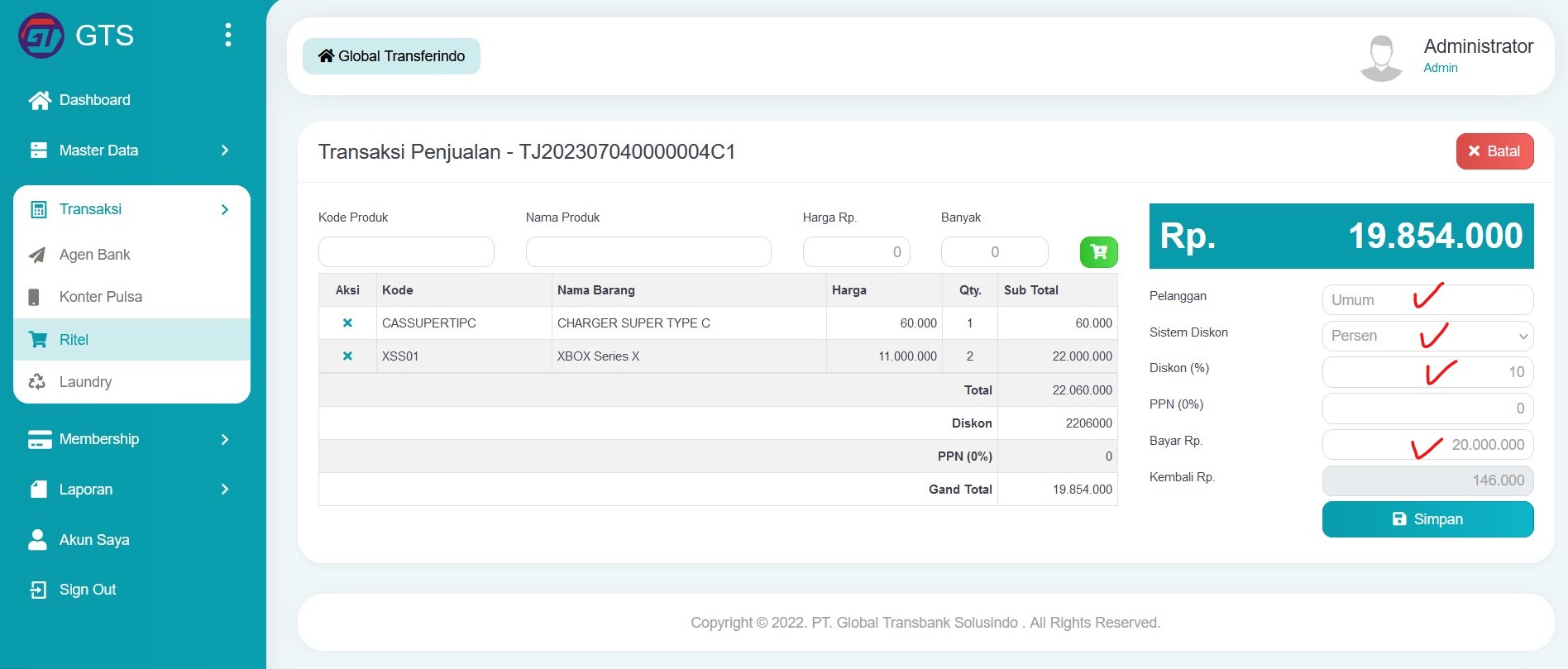
Pada kolom Pelanggan, dapat diisi dengan nama pelanggan atau biarkan defaultnya yaitu Umum.
Pada kolom Sistem Diskon, dapat memilih bentuk persen atau rupiah. Jika persen maka pada kolom Diskon cukup ketik angka misalnya 10 itu artinya diskon 10% atau jika memilih sitem diskon rupiah maka di kolom Diskon ketik nilai diskonnya misalnya 50000.
Pada kolom Bayar, dapat diisi dengan besar pembayaran atau uang yang diserahkan pelanggan misalnya 25000, sedangkan nilai penjualan 23000, maka nanati di kolom kembali akan otomatis terisi 2000 sebagai kebaliannya.
Selanjutnya klik tombol Simpan untuk memproses dan menyimpan transaksi, setelah pop up konfirmasi tampil, silahkan klik tombol Ya, Simpan.
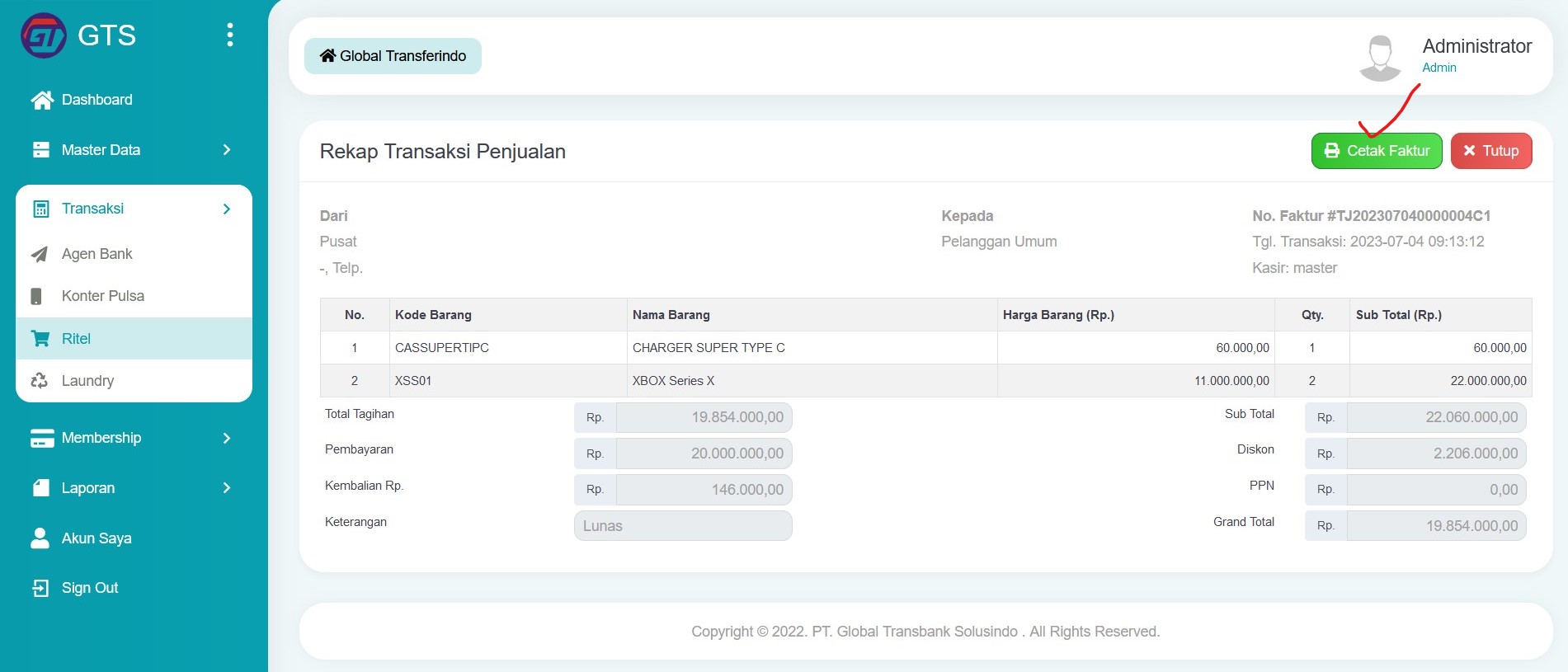
Klik tombol Cetak Faktur untuk mencetak faktur pembayar, lalu klik tombol Tutup.
Demikianlah panduan tentang cara melakukan transaksi penjualan barang, semoga bermanfaat. Terima kasih.
